Was ist Levis Locker?
Levis Locker ist eine neue Ransomware, die war nur ein paar Tagen entdeckt. Es verwendet normalerweise schädliche e-Mail-Anhänge, um Computer zu infizieren. Levis Locker scheint sehr weithin bekannten Panikmache zu Druck Benutzer zu bezahlen. Ihr Bildschirm sperren wird und behaupten, Sie haben das Anzeigen von illegalen Materials, daher müssen Sie zu einer Geldstrafe verurteilt. Die Ansprüche sind nicht wahr, der einzige Grund, die Levis Locker hat Ihr Bildschirm gesperrt ist, Geld zu erpressen. Wie berichtet, ist es unwahrscheinlich, Dateien zu verschlüsseln, so brauchen Sie nicht, etwas zu bezahlen. Das einzige was, das Sie tun sollten, ist Levis Locker von Ihrem Computer entfernen. Dann sollten Sie es wie gewohnt nutzen können. Nun, da Sie solche gefährlichen Viren kennen, sollten Sie investieren in zuverlässiges Backup. Würden Sie eine Ransomware bekommen, die Dateien verschlüsselt, gäbe es kaum eine Chance, sie wiederherzustellen, ohne dass es.
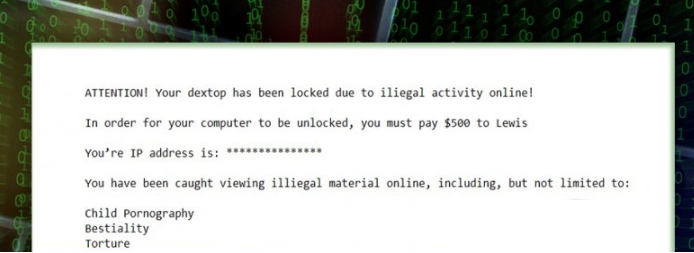
Was macht Levis Locker?
Sie haben wohl erkannt, dass die Levis Locker auf Ihrem Computer ist deshalb, weil Sie höchstwahrscheinlich eine infizierte Datei-Anhang geöffnet. Es ist unglaublich einfach, Ihren Computer zu infizieren. Sie erhalten eine scheinbar normale aussehende e-Mail, die ermutigt Sie, öffnen Sie die Datei angehängt, weil es ein wichtiges Dokument ist. Das nächste, was Sie wissen, Ihre Dateien verschlüsselt sind oder der Bildschirm gesperrt ist. Immer überprüfen Sie den Inhalt und den Absender vor dem Öffnen der Anlagen. Auch wenn die e-Mails aus namhafte Unternehmen oder staatlichen Organisationen zu kommen scheinen.
Sobald Levis Locker auf Ihrem Computer befindet, wird es den Bildschirm sperren. Ein Hinweis wird dann angezeigt. Er wird sagen, dass Ihr Desktop wegen illegalen Online-Aktivitäten gesperrt wurde. Es zeigt Ihre IP-Adresse an und behaupten, dass Sie illegales Material, einschließlich Kinderpornographie, Sodomie, Folter und Vergewaltigung angesehen haben. Sie nicht in der Lage, auf Ihre Dateien zugreifen oder etwas mit dem Computer zu tun und das schreckt nur noch das Opfer. Die Note sagt auch, dass wenn Sie 500 $ bezahlen, wird Ihr Computer freigeschaltet werden. Vergleicht man dies mit dem berühmt-berüchtigten FBI Virus, wo das Opfer detaillierte Beschreibungen gegeben wird über welche, die Gesetze er/sie gebrochen hat, bietet dieser Hinweis nicht viel Informationen. Die Entwickler werden auch behaupten, wenn Sie nicht innerhalb von 24 Stunden Zahlen, Ihren Computer “vernichtet”. Es gibt keine Notwendigkeit zu zahlen, da es nur versuchen, Sie zu erschrecken, zu zahlen das Geld ist. Sobald Sie Levis Locker löschen, wird Ihr Bildschirm entsperrt werden. Anzumerken ist, dass während diese frühe Version des Levis Locker nicht scheint, Dateien zu verschlüsseln, dies in Zukunft ändern kann.
Levis Locker entfernen
Da Levis Locker Ihrem Bildschirm sperrt, ist es ziemlich schwierig, Levis Locker manuell zu entfernen. Weshalb wir es nicht empfehlen. Stattdessen können Sie löschen, Levis Locker mit Anti-Malware-Software. Es sollte Levis Locker Entfernung voll kümmern können. Unten erhalten Sie Anweisungen zum Löschen von Levis Locker.
Offers
Download Removal-Toolto scan for Levis LockerUse our recommended removal tool to scan for Levis Locker. Trial version of provides detection of computer threats like Levis Locker and assists in its removal for FREE. You can delete detected registry entries, files and processes yourself or purchase a full version.
More information about SpyWarrior and Uninstall Instructions. Please review SpyWarrior EULA and Privacy Policy. SpyWarrior scanner is free. If it detects a malware, purchase its full version to remove it.

WiperSoft Details überprüfen WiperSoft ist ein Sicherheitstool, die bietet Sicherheit vor potenziellen Bedrohungen in Echtzeit. Heute, viele Benutzer neigen dazu, kostenlose Software aus dem Intern ...
Herunterladen|mehr


Ist MacKeeper ein Virus?MacKeeper ist kein Virus, noch ist es ein Betrug. Zwar gibt es verschiedene Meinungen über das Programm im Internet, eine Menge Leute, die das Programm so notorisch hassen hab ...
Herunterladen|mehr


Während die Schöpfer von MalwareBytes Anti-Malware nicht in diesem Geschäft für lange Zeit wurden, bilden sie dafür mit ihren begeisterten Ansatz. Statistik von solchen Websites wie CNET zeigt, d ...
Herunterladen|mehr
Quick Menu
Schritt 1. Löschen Sie mithilfe des abgesicherten Modus mit Netzwerktreibern Levis Locker.
Entfernen Levis Locker aus Windows 7/Windows Vista/Windows XP
- Klicken Sie auf Start und wählen Sie Herunterfahren.
- Wählen Sie neu starten, und klicken Sie auf "OK".


- Starten Sie, tippen F8, wenn Ihr PC beginnt Laden.
- Wählen Sie unter Erweiterte Startoptionen abgesicherten Modus mit Netzwerkunterstützung.

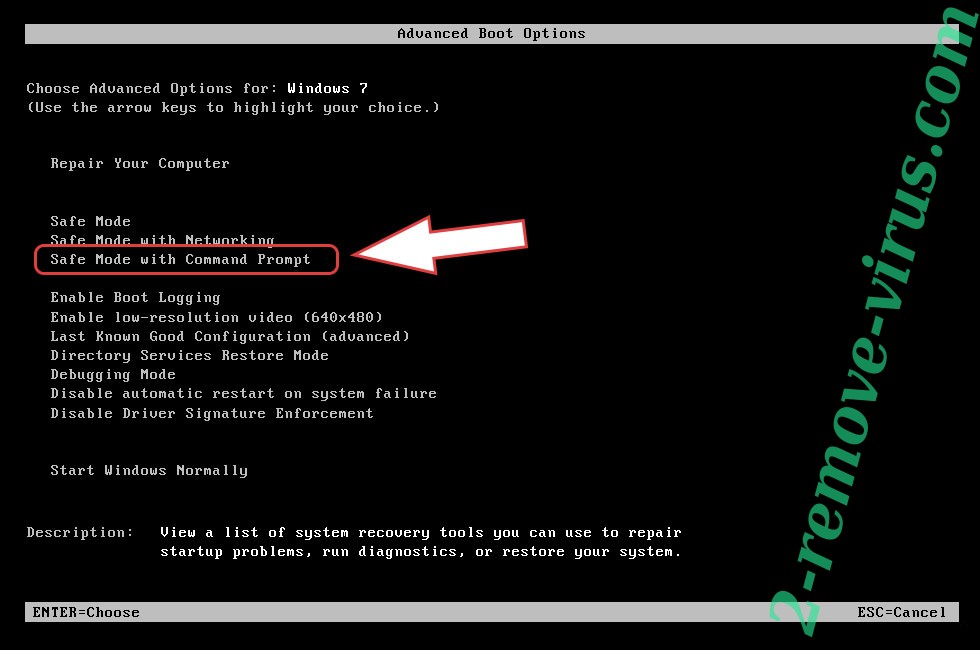
- Öffnen Sie Ihren Browser und laden Sie die Anti-Malware-Programm.
- Verwenden Sie das Dienstprogramm Levis Locker entfernen
Entfernen Levis Locker aus Windows 8/Windows 10
- Auf der Windows-Anmeldebildschirm/Austaste.
- Tippen Sie und halten Sie die Umschalttaste und klicken Sie neu starten.


- Gehen Sie zur Troubleshoot → Advanced options → Start Settings.
- Wählen Sie Enable abgesicherten Modus oder Abgesicherter Modus mit Netzwerktreibern unter Start-Einstellungen.

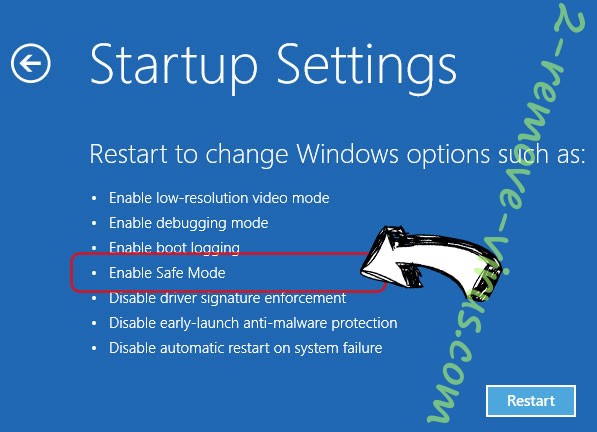
- Klicken Sie auf Neustart.
- Öffnen Sie Ihren Webbrowser und laden Sie die Malware-Entferner.
- Verwendung der Software zum Löschen von Levis Locker
Schritt 2. Wiederherstellen Sie Ihre Dateien mithilfe der Systemwiederherstellung
Löschen von Levis Locker von Windows 7/Windows Vista/Windows XP
- Klicken Sie auf Start und wählen Sie Herunterfahren.
- Wählen Sie Neustart und "OK"


- Wenn Ihr PC laden beginnt, Taste F8 mehrmals, um erweiterte Startoptionen zu öffnen
- Eingabeaufforderung den Befehl aus der Liste auswählen.

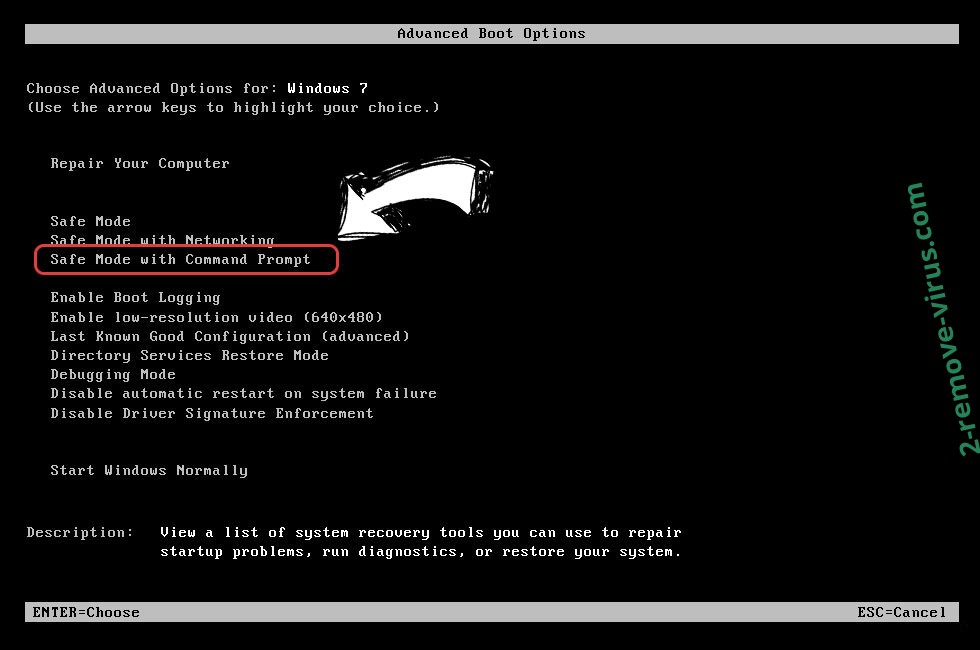
- Geben Sie cd restore, und tippen Sie auf Enter.


- In rstrui.exe eingeben und Eingabetaste.


- Klicken Sie auf weiter im Fenster "neue" und wählen Sie den Wiederherstellungspunkt vor der Infektion.


- Klicken Sie erneut auf weiter und klicken Sie auf Ja, um die Systemwiederherstellung zu beginnen.


Löschen von Levis Locker von Windows 8/Windows 10
- Klicken Sie auf die Power-Taste auf dem Windows-Anmeldebildschirm.
- Halten Sie Shift gedrückt und klicken Sie auf Neustart.


- Wählen Sie Problembehandlung und gehen Sie auf erweiterte Optionen.
- Wählen Sie Eingabeaufforderung, und klicken Sie auf Neustart.

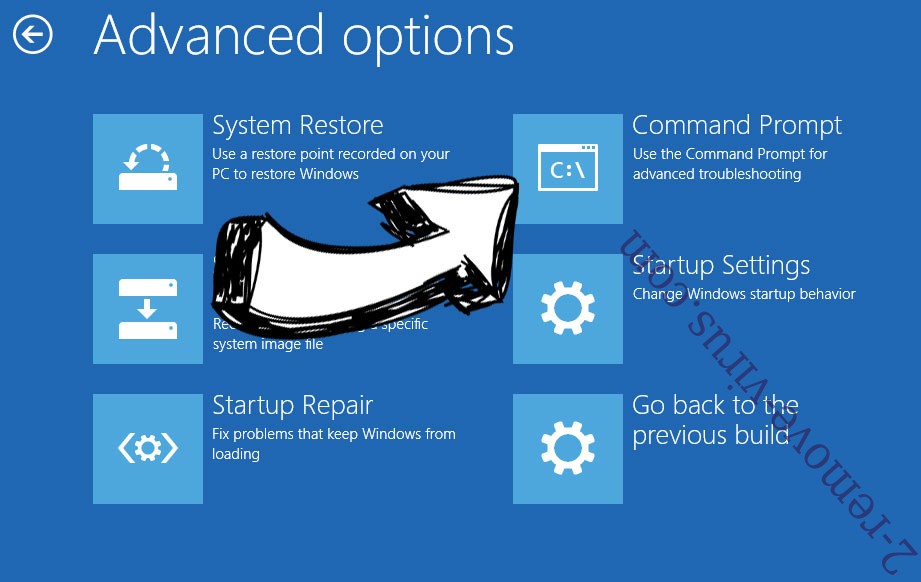
- Geben Sie in der Eingabeaufforderung cd restore, und tippen Sie auf Enter.


- Geben Sie rstrui.exe ein und tippen Sie erneut die Eingabetaste.


- Klicken Sie auf weiter im neuen Fenster "Systemwiederherstellung".

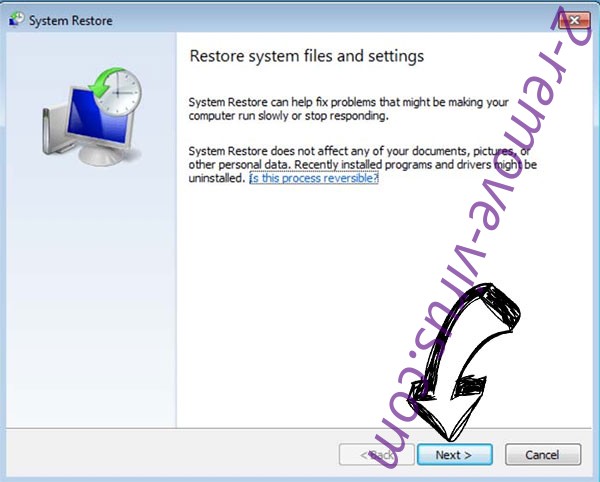
- Wählen Sie den Wiederherstellungspunkt vor der Infektion.


- Klicken Sie auf weiter und klicken Sie dann auf Ja, um Ihr System wieder herzustellen.


